Pour ajouter une clothoïde en S-clothoïde libre (entre deux courbes)
Ajoutez un groupe clothoïde en S-clothoïde inversé libre entre deux courbes qui sont dans des directions différentes.
Les deux clothoïdes penchent dans des directions opposées. Les paramètres et les points d'association de clothoïdes sont calculés automatiquement. Si l'une des courbes d'association (1, 2) est modifiée, le groupe clothoïde-clothoïde conserve la tangence.
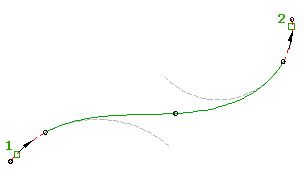
Par défaut, les longueurs et les valeurs A des deux clothoïdes sont équivalentes. Les deux valeurs peuvent être modifiées au moment de la création en indiquant un rapport de A1/A2 ou L1/L2.
- Cliquez sur l'axe. Cliquez sur l'

 Trouver.
Trouver. - Dans la barre des outils de création de l'axe, cliquez sur
 Clothoïde en S-Clothoïde libre (entre deux courbes).
Clothoïde en S-Clothoïde libre (entre deux courbes). La définition de clothoïde courante est affichée sur la ligne de commande. Pour de plus amples informations sur le changement de la définition de la clothoïde par défaut, reportez-vous à la rubrique Pour utiliser les paramètres de courbe et de clothoïde d'axes.
- Spécifiez l'entité amont et l'entité aval entre lesquelles ajouter la clothoïde.
- Vous pouvez entrer une valeur pour le rapport A1 sur A2 ou sélectionner Longueur et entrer une valeur pour le rapport L1 sur L2. Si vous n'entrez pas ces valeurs, les valeurs A et de longueur de chaque clothoïde seront égales. Remarque : Si les courbes vont dans la même direction, une solution composée est fournie. Entrez Oui sur la ligne de commande pour accepter la solution, ou entrez Non pour relancer la commande. Il n'y a aucune solution si les courbes se coupent ou qu'elles sont concentriques.
Pour ajouter une Clothoïde en S-Droite-Clothoïde libre (entre deux courbes, longueur des clothoïdes)
Ajoutez un groupe clothoïde en S-droite-clothoïde libre entre deux courbes, avec des longueurs de clothoïdes définies.
Les deux clothoïdes penchent dans des directions opposées. Spécifiez les longueurs de clothoïde (2, 3). La longueur de la ligne est calculée automatiquement. Si l'une des courbes d'association (1, 2) est modifiée, les longueurs de clothoïde ne changent pas.

Dans cette commande, vous pouvez spécifier les paramètres de clothoïde mais pas la longueur de droite. La longueur de droite est calculée automatiquement.
- Cliquez sur l'axe. Cliquez sur l'

 Trouver.
Trouver. - Dans la barre des outils de création de l'axe, cliquez sur
 Clothoïde en S-Droite-Clothoïde libre (entre deux courbes, longueurs des clothoïdes).
Clothoïde en S-Droite-Clothoïde libre (entre deux courbes, longueurs des clothoïdes). La définition de clothoïde courante est affichée sur la ligne de commande. Pour de plus amples informations sur le changement de la définition de la clothoïde par défaut, reportez-vous à la rubrique Pour utiliser les paramètres de courbe et de clothoïde d'axes.
- Spécifiez l'entité amont et l'entité aval entre lesquelles ajouter la clothoïde.
- Spécifiez la longueur ou la valeur A des deux clothoïdes.
Spécifiez une nouvelle valeur ou appuyez sur Entrée pour accepter la valeur qui s'affiche sur la ligne de commande.
- Si des normes de conception sont appliquées à l'axe, la valeur minimale pour la modélisation en fonction de la vitesse en cours s'affiche.
- Si aucune norme de conception n'est appliquée à l'axe, la valeur par défaut spécifiée dans les paramètres de courbe et de clothoïde s'affiche.
Remarque : Si les courbes vont dans la même direction, une solution composée est fournie. Entrez Oui sur la ligne de commande pour accepter la solution, ou entrez Non pour relancer la commande. il n'y a aucune solution si les courbes sont concentriques.
Pour ajouter une Clothoïde en S-Droite-Clothoïde libre (entre deux courbes, longueur de l'axe)
Ajoutez un groupe clothoïde en S-droite-clothoïde libre entre deux courbes, avec une longueur de droite définie.
Les deux clothoïdes penchent dans des directions opposées. Spécifiez la longueur de la ligne (3). Les longueurs de clothoïde sont calculées automatiquement. Si l'une des courbes d'association (1, 2) est modifiée, la longueur de la ligne ne change pas.

- Cliquez sur l'axe. Cliquez sur l'

 Trouver.
Trouver. - Dans la barre des outils de création de l'axe, cliquez sur
 Clothoïde en S-Droite-Clothoïde libre (entre deux courbes, longueur de l'axe).
Clothoïde en S-Droite-Clothoïde libre (entre deux courbes, longueur de l'axe). La définition de clothoïde courante est affichée sur la ligne de commande. Pour de plus amples informations sur le changement de la définition de la clothoïde par défaut, reportez-vous à la rubrique Pour utiliser les paramètres de courbe et de clothoïde d'axes.
- Spécifiez l'entité amont et l'entité aval entre lesquelles ajouter la clothoïde.
- Spécifiez la longueur de la ligne.